从Win7系统升级到Win10正式版系统后,发现其他目录的一些程序都无法打开,且提示“为了对电脑进行保护,已经阻止此应用”,这是怎么回事呢?下面查字典教程网的小编就给大家分享下具体解决方法。
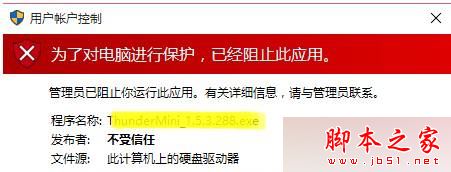
原因分析:
其实,该问题是由于系统所登录的账号管理权限不足导致的。
解决方法:
1、首先按【Win+X】快捷键,进入控制面板,在查看方式为“大图标”的情况下选择“安全性与维护”;
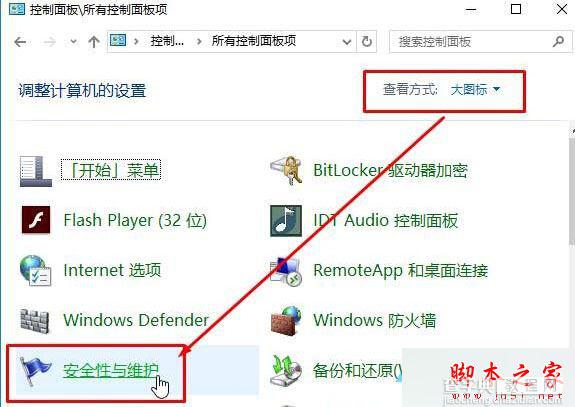
2、在左侧“更改Windowssmartscreen 筛选器的设置”,点击“不执行任何操作(关于 Windowssmartscreen 筛选器)”并且确定;
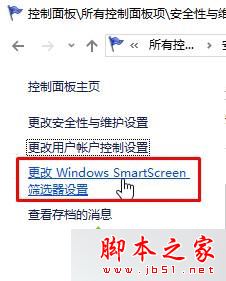
3、在“管理与维护”框的左侧点击“更改用户账户控制设置”,把滑条拉到底部“从不通知”点击确定。
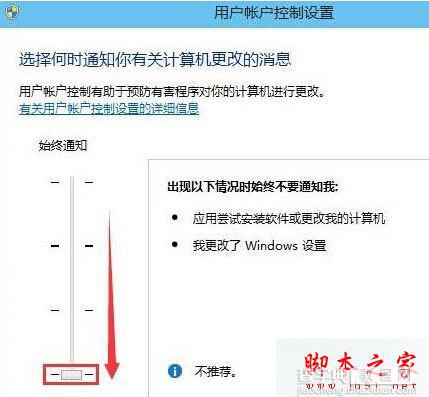
4、按【Win+R】快捷键打开运行,输入“ gpedit.msc”按下回车键打开组策略编辑;
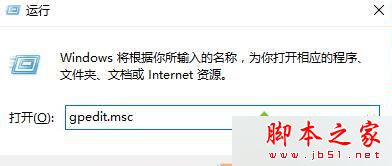
5、在左边选择【计算机配置】→【Windows设置】→【安全设置】→【本地策略】→【安全选项】,在右边下边选择【用户账户控制:以管理员批准模式运行所有管理员】,并且双击后选择【已禁用】,最后重启,即可完全关闭用户账户控制;
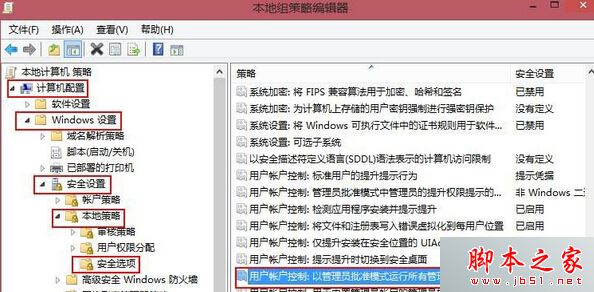
6、设置完成后,就可以打开程序了。
以上就是对Win7升级Win10系统提示“为了对电脑进行保护,已经阻止此应用”问题的解决方法就介绍到这里了,碰到类似问题的朋友,不妨参考下上述小编分享的方法。
【Win7升级Win10系统后运行程序提示为了对电脑进行保护已经阻止此应用的原因及解决方法】相关文章:
★ win7系统打开程序提示应用程序正常初始化0xc0000142失败的原因及解决方法
★ Win10系统笔记本插上电源线却无法充电的原因及两种解决方法
★ xp系统双击我的电脑直接弹出资源管理器的故障原因及解决方法
★ Win7旗舰版系统开机提示netsh.exe应用程序错误代码0xc0000142的原因及解决方法
★ win7系统关机提示winlogon.exe应用程序错误的故障原因及解决方法
★ win7系统打开防火墙提示防火墙无法更改某些设置错误代码0x80074200的原因及解决方法
★ win10系统电脑玩lol英雄联盟经常显示pvp断开连接的解决方法图文教程
★ win10系统下打开office2013会提示配置进度的解决方法
